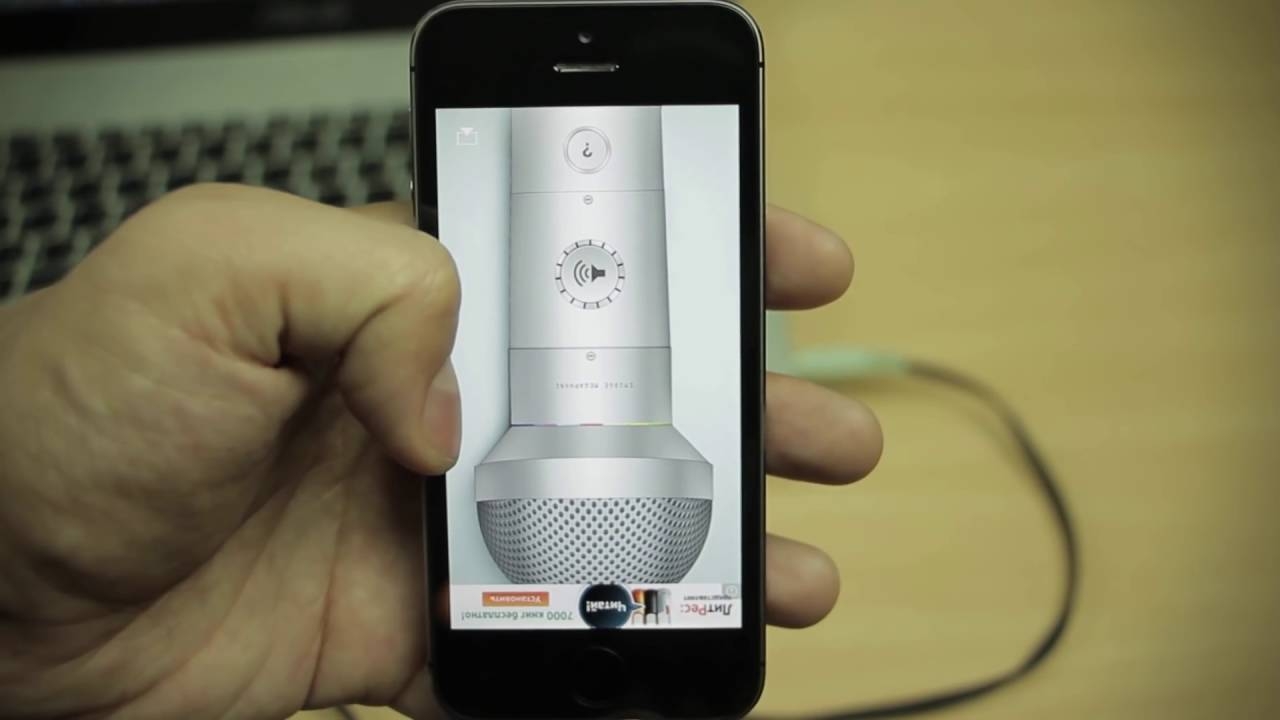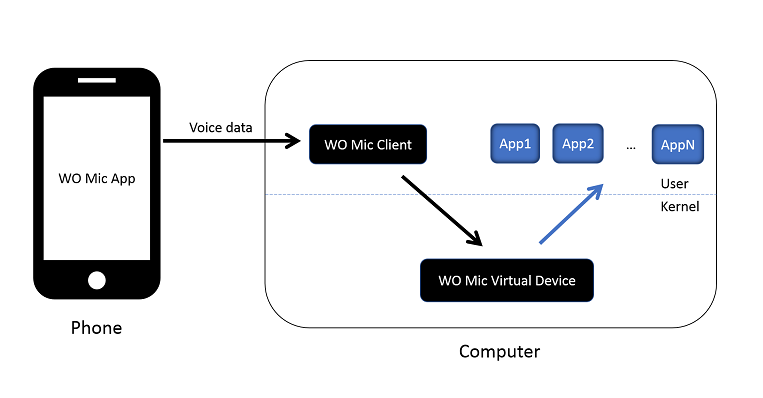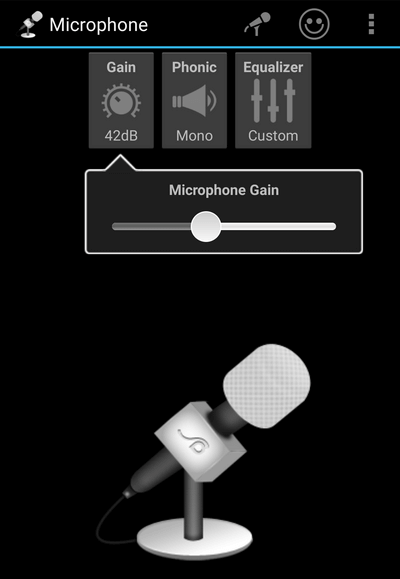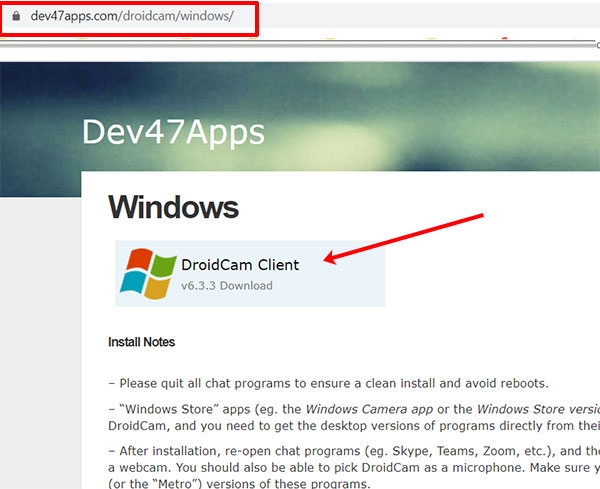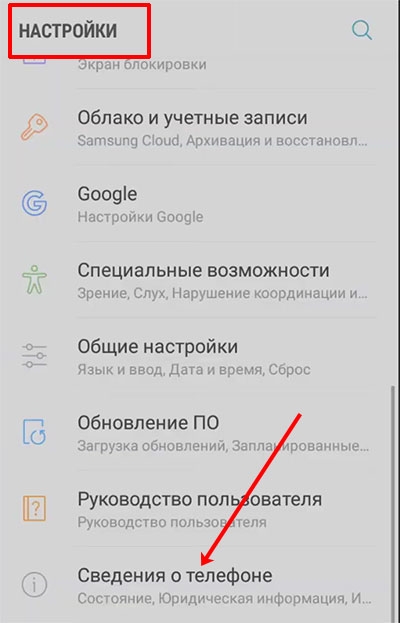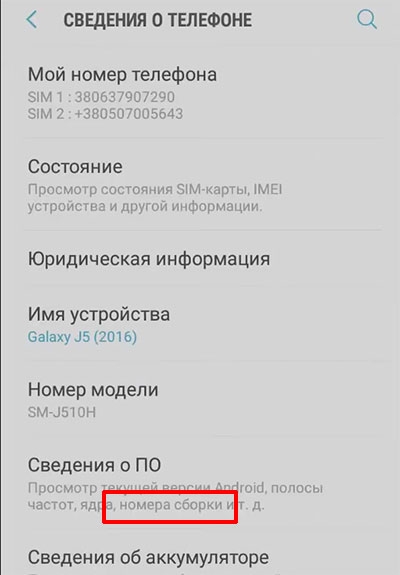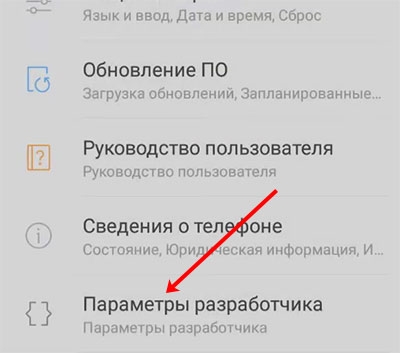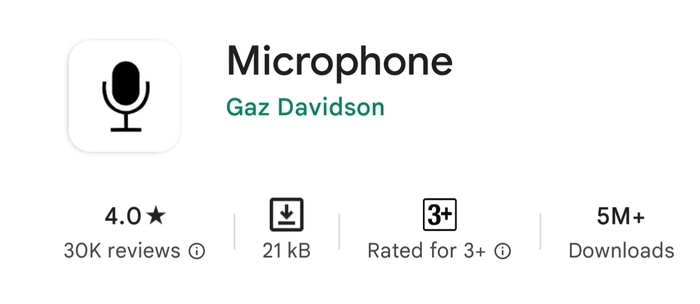Мобильный телефон стал неотъемлемой частью жизни многих людей. Он может работать при частичной синхронизации с ПК на Windows. Телефон как микрофон используется для записи качественного звука. Для его подключения используется несколько популярных программ.
Телефон как микрофон для ПК с помощью приложений
Для подключения смартфона и его синхронизации с компьютером используются специальные программы. Они позволяют также вносить различные настройки в работу.
| Наименование | Описание | Рейтинг |
| WO Mic | Одна из самых популярных и распространенных программ. Работает стабильно, интерфейс на английском языке. Доступны все распространенные способы синхронизации. | ★★★★★ |
| Microphone и AUX | Программа позволяет провести быструю синхронизацию смартфона с компьютером. Есть один недостаток – появляется эхо. | ★★★★★ |
| DroidCam | Софт со стандартным набором функций, которые позволяют сделать с телефона внешний микрофон. Работает стабильно, способы соединения обозначены иконками. | ★★★★★ |
| Microphone от Gaz Davidson | Простая в использовании утилита, которая позволяет записывать звук на компьютер с помощью мобильного устройства. | ★★★★★ |
При рассмотрении рейтинга стоит учитывать, что практически все утилиты имеют схожий функционал и интерфейс. Популярность WO Mic связана прежде всего с тем, что программа более стабильна в работе.
Wo Mic
Для создания с телефона микрофона часто используется программа WO Mic. Она совместима с Windows 7, 8, 10, а также XP, Vista и Mac OS X. Мобильное устройство к компьютеру чаще всего подключается с помощью USB. Список возможностей:
- отладка USB;
- подключение сразу нескольких микрофонов;
- просмотр статистики по работе;
- автоматический запуск.
После подключения на компьютере нужно выбрать нужный канал, по которому будет приходить информация.
Не стоит забывать о том, что телефон при беспроводном подключении быстро теряет свой заряд. Поэтому перед его использованием в качестве микрофона нужно поставить на зарядку.
Microphone и AUX
Часто встречается использование Microphone вместе с кабелем AUX. Инструкция по подключению и настройке:
- утилита скачивается с Google Play на мобильное устройство;
- программу не нужно устанавливать на компьютер;
- используемый AUX-кабель вставляется в мобильное устройство и в разъем микрофона ПК (при его отсутствии в разъем для наушников);
- операционная система определит гаджет как сторонний микрофон;
- в Microphone на главном экране нажимается кнопка записи, она загорится красным цветом.
Подобным образом можно проводить запись звука. В настройках можно установить подробные параметры работы.
Проблема с появлением эха проявляется крайне часто. Решить ее можно путем редактирования звуковой дорожки в любом профессиональном редакторе звука.
DroidCam
Утилита DroidCam устанавливается на компьютер и мобильное устройство. При этом на телефоне нужно установить режим разработчика. Инструкция выглядит следующим образом:
- программа скачивается на компьютер;
- после запуска приложения появится экран с несколькими фигурками, которые обозначают способ сопряжения;
- на мобильном устройстве устанавливается режим разработчика;
- через Панель управления открывается вкладка Запись, выбирается микрофон DroidCam Virtual Audio.
После этого он станет доступным в различных мессенджерах.
Отладка по USB возможна только при активации функции режима разработчика на мобильном устройстве. Для этого нужно зайти в Настройки, сделать клик по разделу Сведения о телефоне. После выбирается пункт Номер сборки, делается последовательно несколько кликов. Это приведет к активации режима разработчика. В дополнительном окне активируется отладка USB.
Microphone от Gaz Davidson
Трансформировать свое мобильное устройство в микрофон можно при использовании программы Microphone от Gaz Davidson. Инструкция по использованию:
- скачивается установочный файл и проводится установка;
- проводится соединение ПК и телефона посредством кабеля.
При хорошем качестве соединения компьютера с телефоном программа определит внешний микрофон и произойдет автоматическая синхронизация. После этого будет доступно внесение изменения в работу софта.
Подключаем через USB
Многие профессионалы рекомендуют проводить подключение по USB. Использование кабеля позволяет снизить вероятность потери качества передаваемого звука. В случае с программой Wo Mic:
- утилита запускается, выбирается метод USB-подключения;
- нажмите Start;
- на компьютере запустите программу, выберите раздел Connection и способ подключения USB;
- в нижнем левом углу появится надпись Connected, что указывает на синхронизацию.
После этого на мобильном устройстве можно включить запись звука.
Если по каким-либо причинам возникли проблемы, следует использовать один из доступных способов беспроводного соединения. Проблема может быть связана с некачественным кабелем или неисправностью разъема.
Подключаем через Wi-Fi
Один из наиболее распространенных способов соединения – Wi-Fi. При использовании программы Wo Mic подключение проводится следующим образом:
- в настройках приложения выбирается Wi-Fi-подключение;
- нажимается кнопка Start;
- на экране устройства на Андроид появится IP-адрес, который вводится на компьютере при сопряжении;
- приложение открывается на ПК, выбирается Connection и в разделе подключения по Wi-Fi вводится IP.
После нажатия на клавишу ОК произойдет сопряжение. На телефоне можно будет включить микрофон и начать запись звука.
Подключаем через Bluetooth
Соединение компьютера и мобильного устройства возможно по Bluetooth. Для этого достаточно включить модуль, выполнить синхронизацию.
После этого запускается установленная программа и выбирается нужный способ соединения.
Этот способ подходит в случае, когда нет нужного разъема. Соединение Bluetooth достаточно для передачи звука на небольшом расстоянии.
Подключаем через AUX
Для подключения часто используется AUX. Он подходит для передачи звука высокого качества. Инструкция по использованию:
- используйте кабель для соединения компьютера и смартфона на Android;
- открывается установленная программа.
После этого будет доступна функция записи звука.
Особенность этого способа соединения заключается в простоте. Однако есть и недостаток – высокая вероятность появления эха.
Как пользоваться микрофоном на телефоне
Микрофоны используются на протяжении многих лет. Современные смартфоны способны записывать звук высокого качества. Использовать его достаточно просто. Есть несколько рекомендаций, которые следует учитывать:
- для микрофона в корпусе создается отверстие, в которое не должна попадать грязь и другие частички;
- перед непосредственным использованием нужно сделать пару тестов, так как все микрофоны работаю по-своему;
- используемые программы имеют несколько настроек, к примеру, WO Mic позволяет решить проблему с эхом, сильным окружающим шумом.
Настроить микрофон на телефоне можно только при использовании специальной утилиты.
Стандартная программа микрофона имеет урезанный функционал. Поэтому требуется дополнительный софт, который нужно устанавливать только с официального магазина. На непроверенных ресурсах могут быть расположены установочные файлы с вирусом.





В случае использования стационарного компьютера или ноутбука с плохим встроенным микрофоном можно использовать смартфон. Для синхронизации используется несколько различных программ. При этом соединение возможно по USB и популярным беспроводным протоколам.